Co? lub kim jest Asystent Google? Wydaje mi się, że nie ma co tłumaczyć, bo każdy miał z nim do czynienia przynajmniej raz w życiu. Każdy, kto ma smartfona lub iPhone'a , korzystał z tej przydatnej funkcji i wie, jak pomocna jest ona w wielu sytuacjach. A co zrobić w sytuacji, gdy u nas to nie działa, a Asystent Google odmawia nam posłuszeństwa? Na szczęście istnieje łatwy sposób, aby sobie z tym poradzić.

Asystent Google to niewątpliwie jedna z pomocnych aplikacji, jakie możemy mieć na swoim telefonie. Dzięki bogatej funkcjonalności jesteśmy w stanie z nim zrobić praktycznie wszystko bez ruszania się z miejsca. Asystent Google to nasza prawa ręka, która wykona za nas proste codzienne czynności, a nawet te bardziej skomplikowane. Na pewno opcja sterowania głosowego to ułatwienie, dzięki czemu nie musimy nawet korzystać z klawiatury naszego telefonu. Jeśli podążasz za technologią i korzystasz również z nowoczesnych urządzeń Smart Home w swoim mieszkaniu, Asystent Google sprawdzi się również jako pilot, dzięki któremu możesz sterować np. Inteligentnymi żarówkami czy zmywarkami. Zalety posiadania tej funkcji można wymieniać w nieskończoność, a co jeśli Asystent Google nie chce, abyśmy poprawnie działali?
Na szczęście problemy związane z Asystentem Google nie są zbyt poważne, więc łatwo je naprawić w kilka minut. Wystarczy postępować zgodnie z poniższymi metodami i wszystko powinno pójść gładko.
Uruchom ponownie telefon
Zacznijmy od prostego: ponowne uruchomienie telefonu. Jest szybki i łatwy w wykonaniu i na pewno warto go sprawdzić, o czym świadczy eliminacja szeregu problemów technicznych. Jestem pewien, że wszyscy wiedzą, jak zresetować urządzenie z Androidem , ale na wszelki wypadek przejdę przez ten proces.
Wszystko, co musisz zrobić, to nacisnąć i przytrzymać przycisk zasilania na urządzeniu przez sekundę lub dwie, a zobaczysz kilka opcji. Wybierz opcję Uruchom ponownie / Uruchom ponownie, a telefon zrobi resztę. Po obróceniu słuchawki spróbuj uruchomić Asystenta Google, aby sprawdzić, czy problem nadal występuje. Jeśli tak, przejdź do drugiego kroku.
Upewnij się, że Asystent jest włączony i że Twoje urządzenie go obsługuje
Najpierw sprawdź, czy Twój telefon obsługuje Asystenta Google - nie każdy model tak. Urządzenia, które go obsługują, potrzebują:
Android 5.0+ z co najmniej 1 GB pamięci
Android 6.0+ z co najmniej 1,5 GB pamięci
Google 6.13 lub nowszy
Usługi Google Play
Rozdzielczość ekranu co najmniej 720p
Dodatkowo, język urządzenia musi być ustawiony na jeden z następujących: chiński (tradycyjny), duński, holenderski, angielski, francuski, niemiecki, hindi, indonezyjski, włoski, japoński, koreański, norweski, polski, portugalski, rosyjski, hiszpański, szwedzki , Tajski, turecki lub wietnamski.
Pamiętaj, aby włączyć Asystenta Google na swoim urządzeniu z Androidem
Jeśli wszystko jest w porządku, ale Asystent Google nadal nie działa na Twoim telefonie, następną rzeczą do zrobienia jest upewnienie się, że usługa jest włączona. Otwórz aplikację Google na swoim telefonie, wybierz „Więcej” u dołu ekranu i kliknij „Ustawienia”, a następnie „Asystent Google”. Następnym krokiem jest przewinięcie w dół do Ogólne i dotknięcie go. Następnie włącz przełącznik obok „Asystenta Google”, aby zakończyć proces. Następnie spróbuj wezwać Asystenta , mówiąc „OK Google lub„ Hej Google ”. Jeśli nic więcej nie pojawia się na ekranie, czas przejść do kroku trzeciego.
Naucz ponownie swojego modelu głosu
Możliwe, że Asystent Google nie działa, ponieważ nie rozpoznaje Twojego głosu. Jest to łatwe do naprawienia, ponieważ wszystko, co musisz zrobić, to ponownie przeszkolić model głosu.
Oto jak to zrobić:
- Otwórz aplikację Google na swoim telefonie,
- Wybierz opcję Więcej u dołu ekranu, a następnie kliknij opcję Ustawienia.
- Następnym krokiem jest dotknięcie Voice i Wybierz Voice Match.
- Teraz dotknij suwaka obok sekcji Hej Google .
- Kliknij Dalej, a potem Zgadzam się, gdy pojawi się sekcja Zgadzam się na Voice Match.
- Następnie postępuj zgodnie z instrukcjami wyświetlanymi na ekranie, aby ponownie nauczyć się modelu głosu. To bardzo proste - po prostu powiedz kilka razy „OK Google” i „Hej Google”.
Po zakończeniu wypowiedz słowo kluczowe ponownie, aby sprawdzić, czy problem został rozwiązany i czy Asystent Google działa. Jeśli nie, możesz spróbować jeszcze kilku innych rzeczy, a my przyjrzymy się im bliżej.
Inne możliwe rozwiązania
Jeśli żadna z dotychczasowych poprawek nie rozwiązała problemu z Asystentem Google , spróbuj:
- Sprawdź mikrofon: upewnij się, że mikrofon działa i nie zakrywasz go ręką, próbując przywołać Asystenta. Jeśli Asystent Cię nie słyszy, nie odpowie.
- Sprawdź swoje połączenie internetowe: aby korzystać z Asystenta, musisz być online. Upewnij się, że masz połączenie z siecią Wi-Fi lub komórkową i że połączenie jest stabilne.
- Wyłącz innych asystentów głosowych: Jeśli masz urządzenie Samsung, spróbuj wyłączyć Bixby, aby sprawdzić, czy to rozwiąże problem. A jeśli pobrałeś Alexę, Cortanę lub innego asystenta głosowego na swój telefon, wyłącz go lub usuń.
- Zaktualizuj aplikację: upewnij się, że aplikacja Google jest zaktualizowana do najnowszej wersji. Upewnij się też, że przyznałeś wszystkie uprawnienia aplikacjom Google , wybierając Ustawienia> Aplikacje> Aplikacja Google> Uprawnienia (ścieżka może się różnić w zależności od modelu).
Jedna z tych poprawek powinna rozwiązać problem napotkany podczas korzystania z Asystenta Google, ale jeśli tak się nie stanie, prawdopodobnie problem dotyczy Google, a nie Ciebie. Może się to zdarzyć od czasu do czasu, zwłaszcza gdy aktualizacja oprogramowania jest nieprawidłowa. Google zwykle rozwiązuje te problemy w ciągu jednego lub dwóch dni, więc poszukaj nowej aktualizacji aplikacji Google.
Zobacz, jak włączyć głos Asystenta Google w telefonie
Podążaj za nami

Wykorzystanie technologii w rozwiązaniach kadrowych w Teksasie
Na stale zmieniającym się rynku pracy Teksas jest dynamicznym ośrodkiem działalności gospodarczej. Dzięki zróżnicowanym gałęziom przemysłu, od technologii i opieki zdrowotnej po energię i produkcję, stan ten stwarza wyjątkowe wyzwania i możliwości kadrowe.

Gdzie i jak wysyłać faksy?
Pomimo rozwoju technologii cyfrowych, faksowanie pozostaje ważną metodą przesyłania dokumentów. Są sytuacje, w których wysłanie faksu jest najwygodniejszym lub wręcz jedynym sposobem przekazania informacji.

Śledzenie IMEI: jak organy ścigania wykorzystują numer IMEI do zwalczania przestępczości
Smartfony są codzienną częścią naszego życia, ale wiele osób nie zdaje sobie sprawy z unikalnego, 15-cyfrowego numeru seryjnego IMEI (International Mobile Equipment Identity) powiązanego z ich telefonem.

Przewodnik krok po kroku dotyczący konwersji pliku PDF na Word za pomocą Smallpdf
Niezależnie od tego, czy jesteś profesjonalnym pracownikiem, czy przedsiębiorcą, musiałeś napotkać problemy w sytuacjach, w których musisz przekonwertować pliki PDF na Word w celu szybkiej edycji i dostosowywania.

Ile eSIM-ów można używać w iPhonie?
Czy chcesz usprawnić korzystanie z telefonu komórkowego dzięki eSIM dla swojego iPhone'a? Pojawienie się technologii eSIM zrewolucjonizowało sposób, w jaki się łączymy, umożliwiając bardziej płynne i wydajne korzystanie z naszych urządzeń. Dzięki iPhone'owi eSIM możesz zapomnieć o uciążliwościach związanych z fizycznymi kartami SIM i cieszyć się korzyściami płynącymi z wielu planów sieciowych na jednym urządzeniu. Ale ile kart eSIM może obsługiwać iPhone? A jak dodać kartę eSIM do swojego iPhone'a? W tym artykule przyjrzymy się tajnikom możliwości eSIM na karcie SIM iPhone'a i przedstawimy krok po kroku procedurę konfiguracji. Czytaj dalej, aby uwolnić pełny potencjał swojego iPhone'a dzięki technologii eSIM i dowiedzieć się, jak z łatwością poprawić swoją łączność.

Aplikacja do sprawdzania informacji IMEI
Wyczekiwany moment nadszedł! Po okresie oczekiwań z ogromną dumą ogłaszamy wprowadzenie aplikacji IMEI Info Checker , która stanowi kluczowy moment w dostępie do ukrytych informacji o urządzeniu mobilnym. W dzisiejszym cyfrowo powiązanym krajobrazie zrozumienie niuansów urządzenia ma kluczowe znaczenie. To długo oczekiwane odkrycie niewątpliwie ułatwia dostęp do ukrytych informacji na temat dowolnego urządzenia mobilnego. Ta aplikacja, wkrótce dostępna w App Store na iOS i Play Store na Androida , zapewnia rewolucyjną zmianę w sposobie interakcji użytkowników z danymi na urządzeniu.

Szybki transfer eSIM – wszystko, co musisz wiedzieć
W stale zmieniającym się krajobrazie technologii smartfonów, eSIM (wbudowana karta SIM) stała się rewolucją, oferując użytkownikom większą elastyczność i wygodę. Jedną z najnowszych innowacji w tej dziedzinie jest funkcja eSIM Quick Transfer , która usprawnia proces przenoszenia profili eSIM pomiędzy urządzeniami. Niezależnie od tego, czy jesteś miłośnikiem iPhone'a, czy entuzjastą Androida, zrozumienie tajników szybkiego transferu eSIM jest niezbędne, aby zmaksymalizować potencjał korzystania z telefonu komórkowego.

Informacje o przewoźniku i gwarancji
Szukasz istotnych szczegółów na temat sieci operatora swojego iPhone'a , stanu gwarancji i innych ważnych informacji? Narzędzie iPhone GSX Check zapewnia kompleksowy wgląd w różne aspekty, takie jak sieć simlock , status Znajdź mój iPhone , informacje o gwarancji i nie tylko.

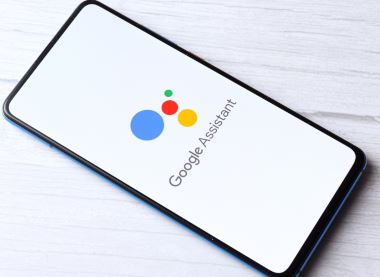
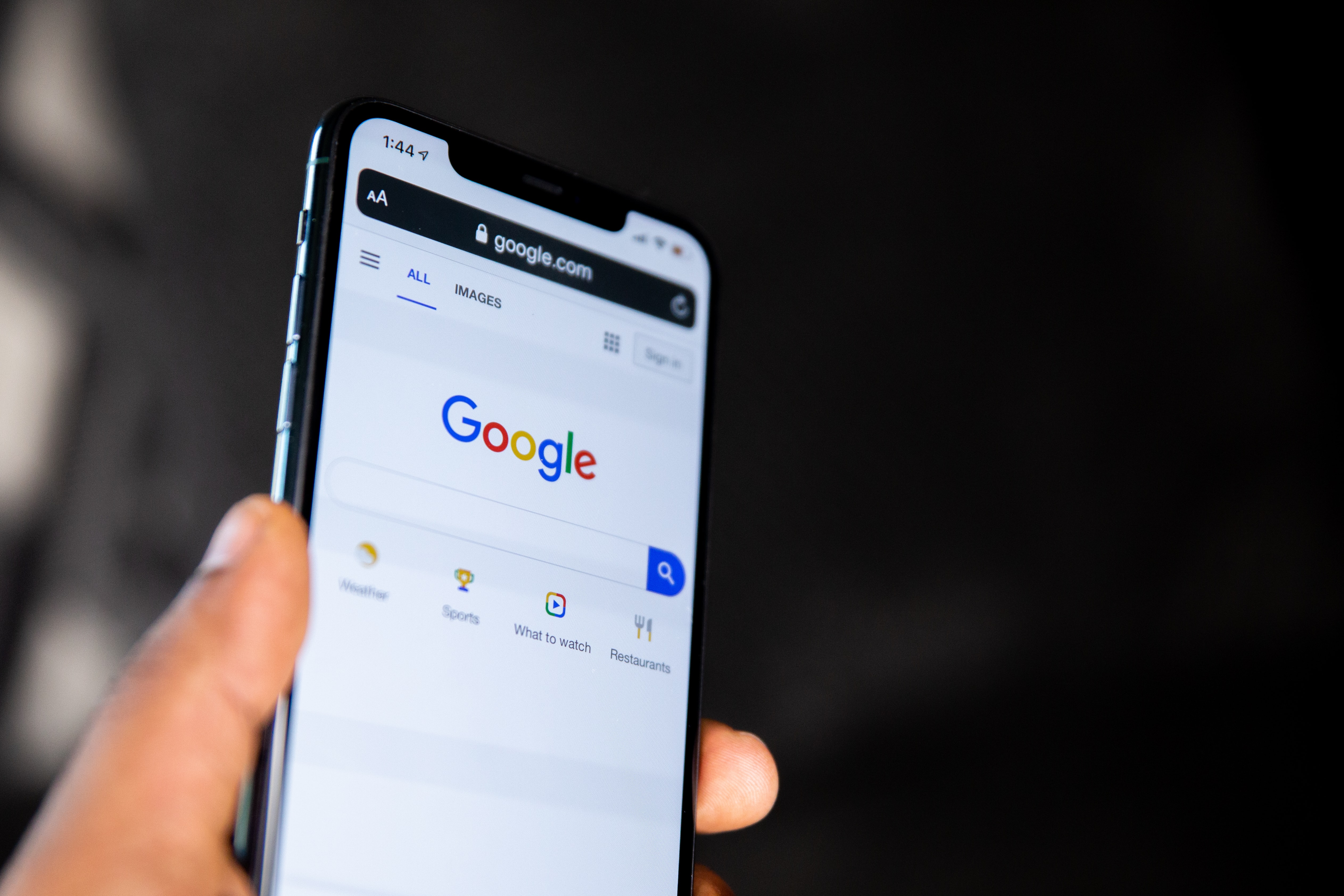
























I cannot see whole article